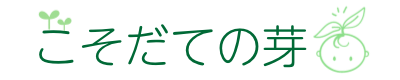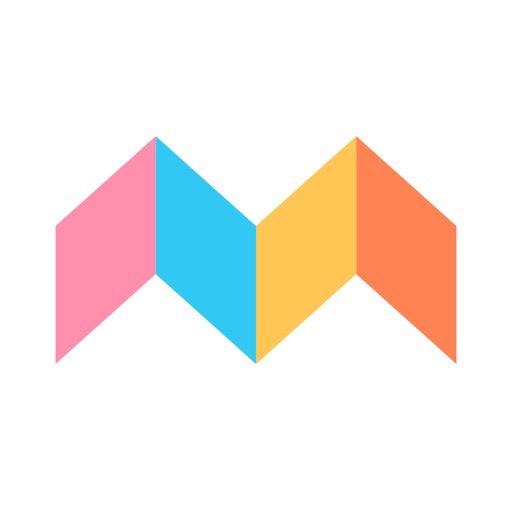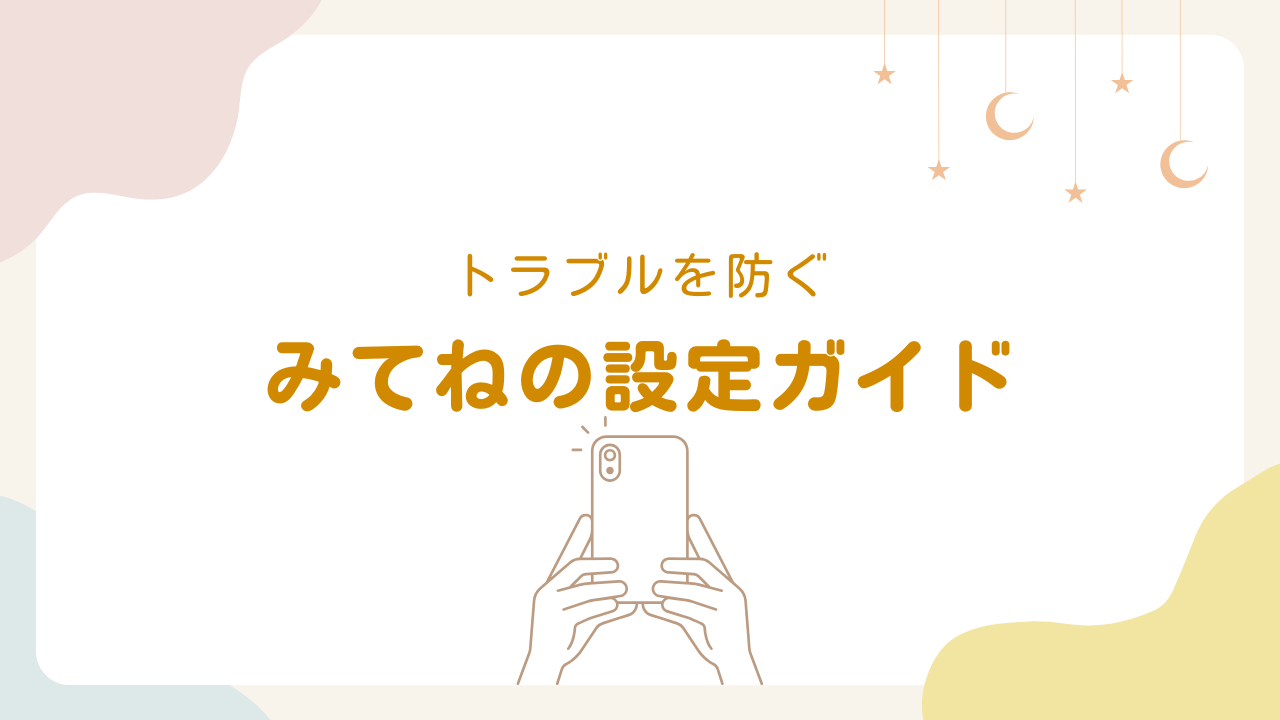みてねの写真をパソコンから見る方法。

この記事では家族写真アプリ「みてね」にアップロードした写真をパソコンからも見られるようにする方法について紹介しています。
みてねは写真を家族で共有できるアプリです。
アプリなのでスマホで使うイメージが強いですが、実はパソコンからも見ることができます。
この記事でわかること
パソコンで見るための設定方法
パソコン(ブラウザ版)でできること
スマホを持っていない親族との共有や、パソコンにも写真を保存したい、プリンタで写真を印刷したい、そんな場合に活躍しますよ。
みてねをパソコンから見る方法について解説していきます。
みてねの写真をパソコンで見るには?
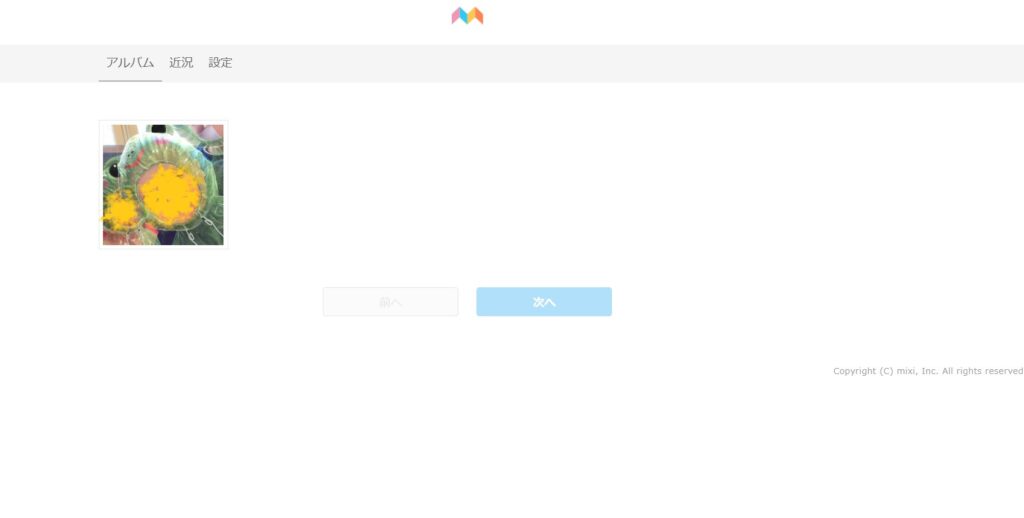
家族写真アプリ「みてね」はスマホアプリですが、共有された写真はパソコンでも見ることが可能です。
通常版(無料)では閲覧、プレミアム版(有料)だと閲覧の他に写真のアップロードもできるようになります。
「みてね」はパソコンのみでは利用できず、アプリからブラウザ版で招待してもらうことでパソコンからも見られるようになります。
今回はそのパソコンから見るための方法について、画像付きで手順を説明します。
おじいちゃんおばあちゃんがお孫さんの写真をパソコンから見たい場合は、パパママに招待をお願いしてください。
パソコンでみてねの写真を見る方法
パソコンでみてねの写真を見るために、最初に設定をする必要があります。
一度設定すればOK!
- パパママ(管理者)がアプリでブラウザ版を招待
- パソコンから招待URLへアクセス
- パソコンでパスワードの設定
実際の画面を使いながら設定手順を詳しく説明していきます。
パパママ(管理者)がアプリでブラウザ版を招待
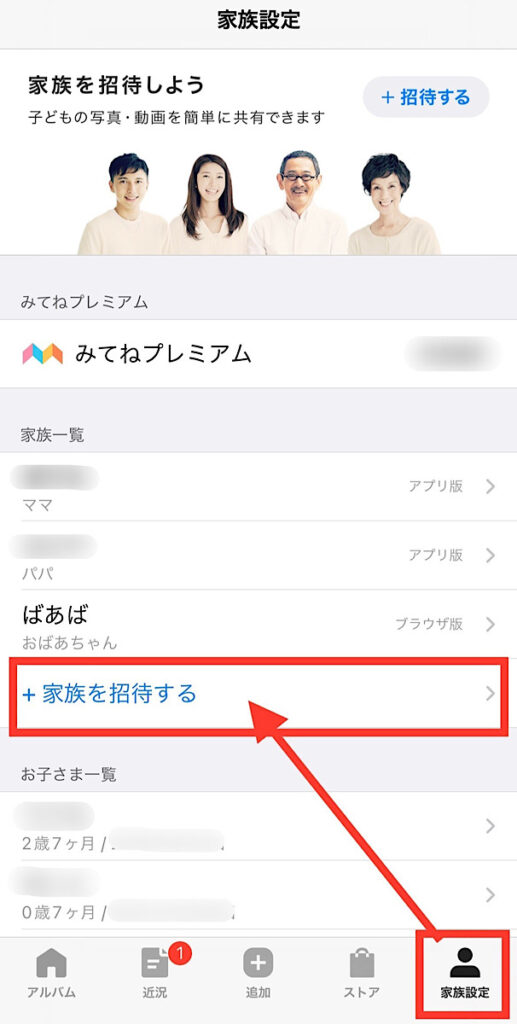
はじめに、パパママなどみてねアプリの管理者がアプリを使って操作します。
アプリの「家族設定」の「家族一覧」の1番下にある「+家族を招待する」をタップします。
家族招待の画面で、今回パソコンでみてねを見たい人を選択します。
今回はその他のメンバー(管理者権限がない)として、おばあちゃんを招待するケースで説明します。
招待する人を選択すると、アプリ版かブラウザ版かどちらで招待するかの選択画面が表示されます。
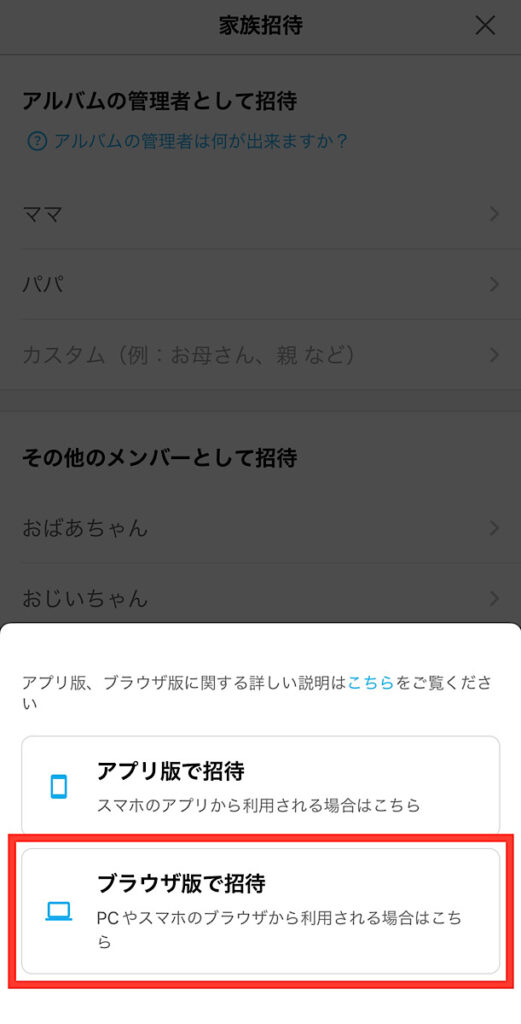
ここで「ブラウザ版で招待」を選択してください。
次の画面でメールアドレスとニックネームを設定します。
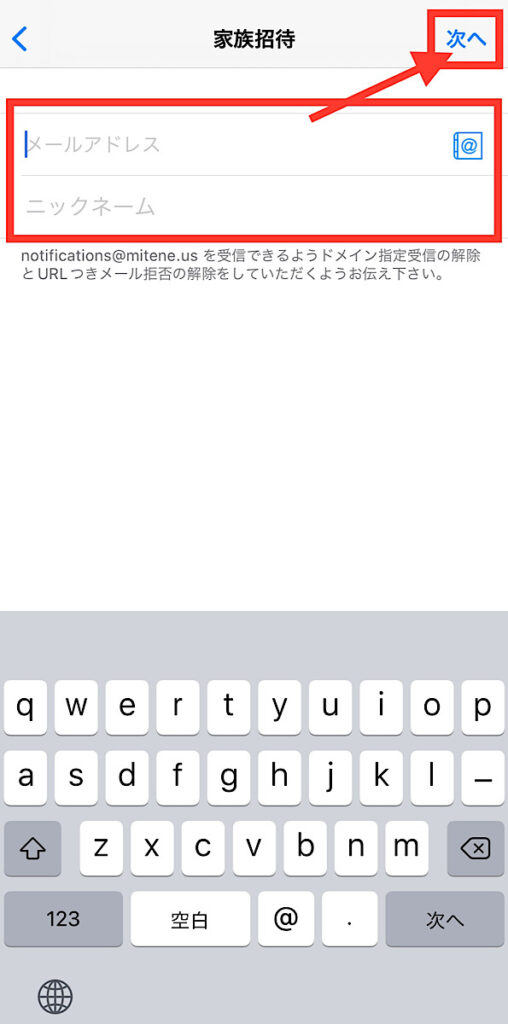
離れて暮らす親族を招待する場合には、このあたりの内容を事前に聞いておくとスムーズに設定できますよ。
入力ができたら「次へ」をタップします。
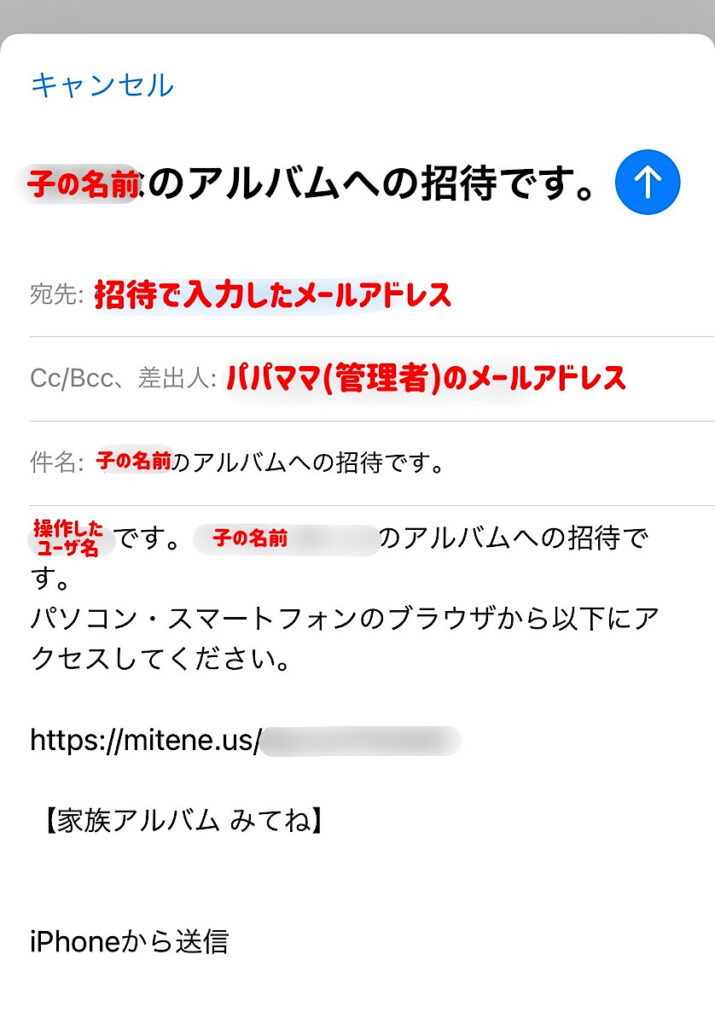
メールアプリが起動してメールが自動作成されるので、そのままメールを送信すれば招待は完了です。
パソコンから招待URLにアクセス
パソコンでメールを受信できたら、みてねの招待URLへアクセスします。
メールにあるURLをクリックします。
セキュリティ強化のためパスワードの設定をしていきます。
パソコンでパスワードを設定する
さきほどのページへアクセスする際のパスワードを設定します。
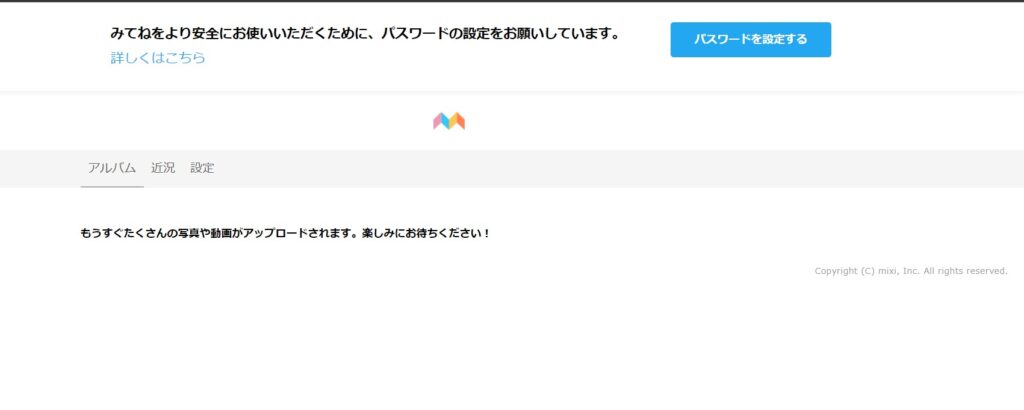
画面上部にある「パスワードを設定する」ボタンをクリックします。
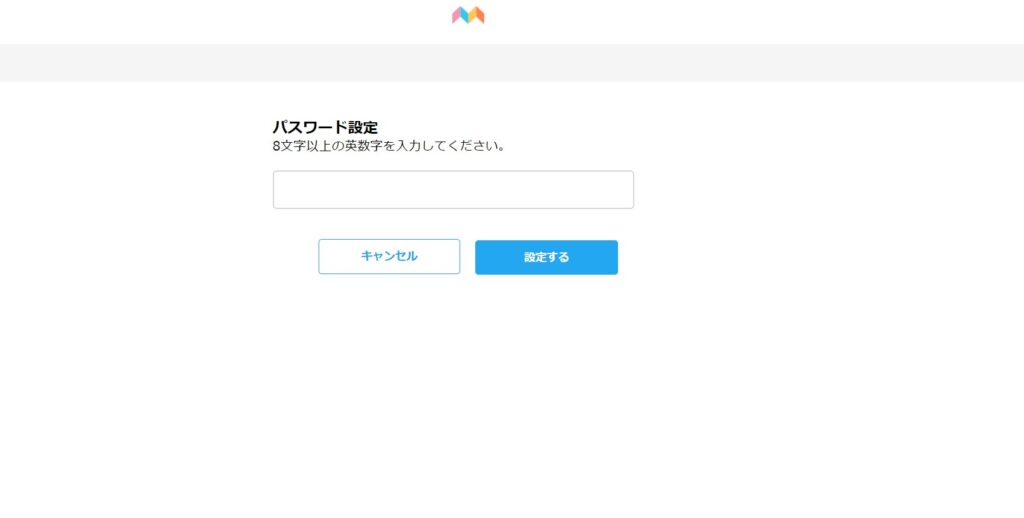
8文字以上の英数字でパスワードを入力します。
入力が完了したら「設定する」をクリックしてください。
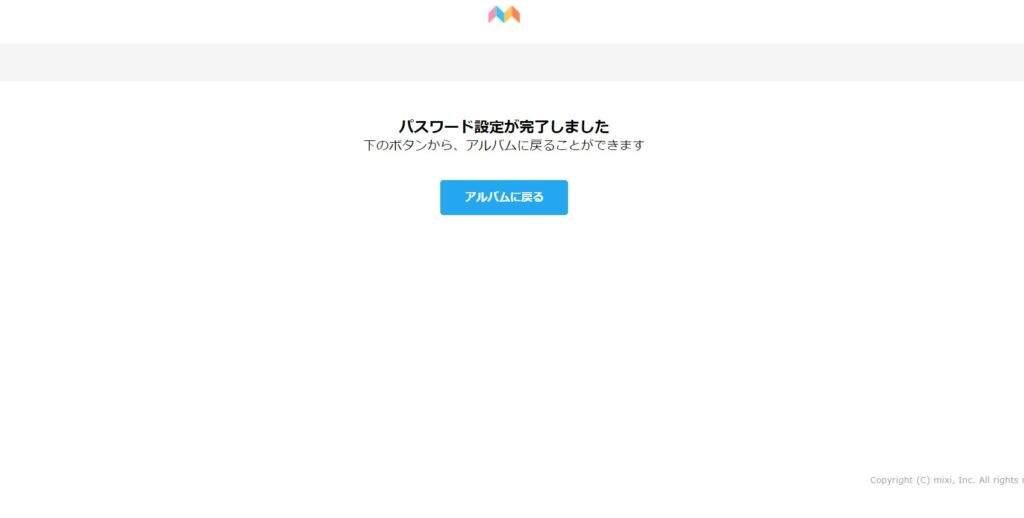
これでパソコンからも安全にみてねの写真が見られるようになりました。
みてねブラウザ版でできること
みてねのブラウザ版はアプリ版とできることが少し違います。
大きく異なる点は月別に写真を見ることができないことです。
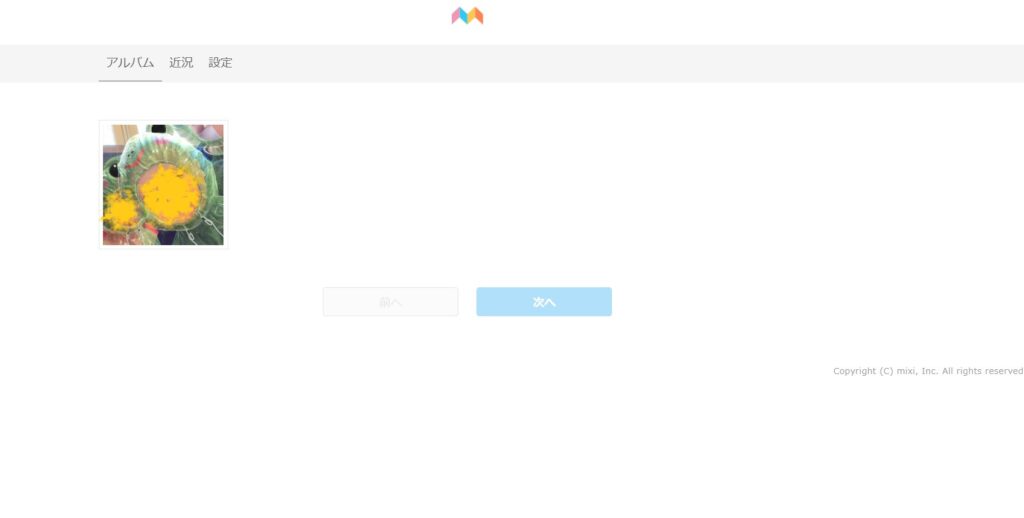
もしスマホを持っているなら、アプリ版を利用したほうが写真は見やすいでしょう。
パソコンからも子どもたちの写真を楽しもう
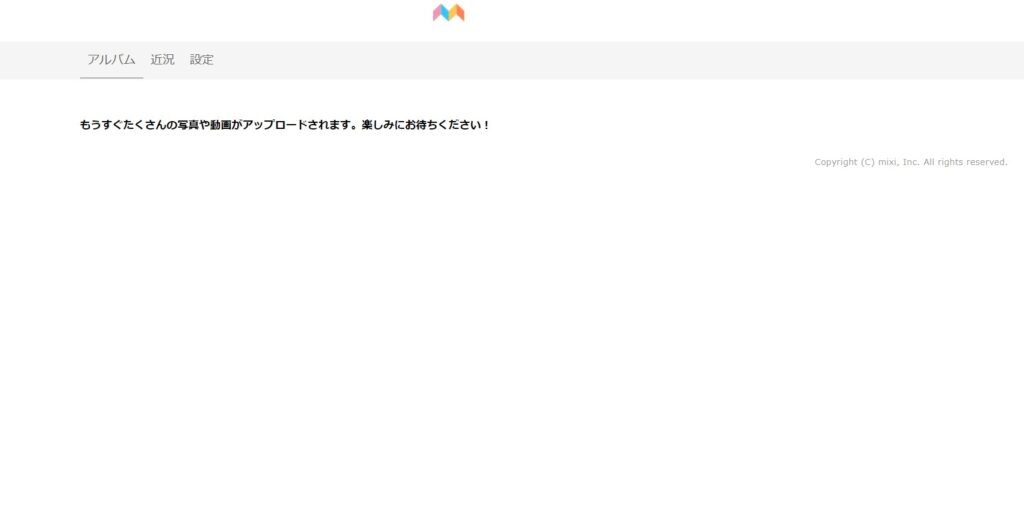
今回は家族写真アプリ「みてね」にアップロードした写真をパソコンからも見る方法についてご紹介しました。
アプリ版のほうができることは多いですが、こんなシーンでブラウザ版も活躍します。
スマホを持っていない親族を招待
パソコンでもデータを保存、印刷
大きい画面で写真が見られるのは子どもと一緒に思い出を振り返るのにも便利で楽しい♪
パソコンも持っている人はぜひブラウザ版のみてねも使ってみてくださいね♪